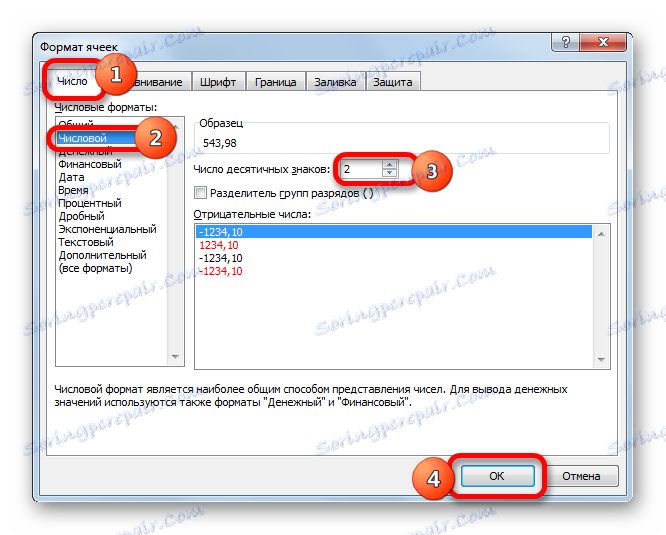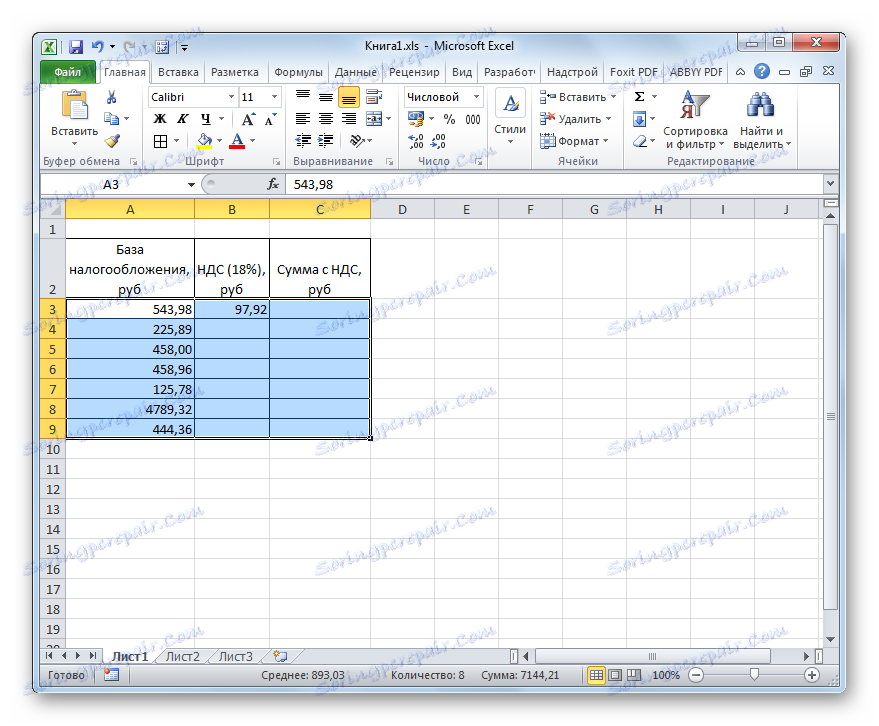محاسبه مالیات بر ارزش افزوده در مایکروسافت اکسل
یکی از شاخص های بسیاری که حسابداران، افسران مالیاتی و کارآفرینان خصوصی با آن مواجه هستند، مالیات بر ارزش افزوده است. بنابراین، مسئله محاسبه آن، و همچنین محاسبه سایر شاخص های مربوط به آن، برای آنها مربوط می شود. شما می توانید این محاسبه را برای یک مقدار با استفاده از ماشین حساب استاندارد انجام دهید. اما اگر بخواهید مالیات بر ارزش افزوده را برای مجموعه ای از ارزش های پولی محاسبه کنید، سپس با استفاده از یک ماشین حساب، انجام آن بسیار دشوار خواهد بود. علاوه بر این، دستگاه شمارش همیشه مناسب برای استفاده نیست.
خوشبختانه در اکسل شما می توانید محاسبه نتایج مورد نیاز برای داده های اصلی را که در جدول ذکر شده اند، قابل توجهی افزایش دهید. بیایید دریابیم که چگونه این کار را انجام دهیم.
محتوا
روش محاسبه
قبل از اینکه به طور مستقیم به محاسبه بپردازیم، بیایید ببینیم که پرداخت مالیات مشخص شده چیست. مالیات بر ارزش افزوده یک مالیات غیرمستقیم است که توسط فروشندگان کالاها و خدمات پرداخت می شود و بر میزان فروش محصولات فروخته شده است. اما پرداخت کنندگان واقعی خریداران هستند، از آنجا که مبلغ پرداخت مالیات قبلا شامل هزینه هزینه محصول یا خدمات خریداری شده است.
در فدراسیون روسیه، نرخ مالیات در حال حاضر در 18٪ تعیین می شود، اما در کشورهای دیگر جهان ممکن است متفاوت باشد. به عنوان مثال، در اتریش، بریتانیا، اوکراین و بلاروس برابر است با 20٪، در آلمان - 19٪، در مجارستان - 27٪، در قزاقستان - 12٪. اما در محاسبات ما از نرخ مالیاتی مربوط به روسیه استفاده خواهیم کرد. با این حال، به سادگی با تغییر نرخ بهره، آن الگوریتم های محاسبه ای که در زیر ارائه می شود، می تواند برای هر کشور دیگری در جهان که این نوع مالیات اعمال می شود استفاده شود.
در این راستا، قبل از حسابداران، کارکنان خدمات مالیاتی و کارآفرینان در موارد مختلف، وظایف اصلی زیر:
- محاسبه مالیات بر ارزش افزوده واقعی از ارزش بدون مالیات؛
- محاسبه مالیات بر ارزش افزوده بر اساس ارزش که در آن مالیات قبلا شامل شده است
- محاسبه مقدار بدون مالیات بر ارزش افزوده بر ارزش که در آن مالیات قبلا شامل شده است؛
- مقدار با مالیات بر ارزش افزوده را با ارزش بدون مالیات محاسبه کنید.
ما همچنان این محاسبات را در اکسل انجام خواهیم داد.
روش 1: مبنای مالیات بر ارزش افزوده را محاسبه کنید
اول از همه، بیایید بیاموزیم که چگونه محاسبه مالیات بر ارزش افزوده از پایه مالیاتی. این بسیار ساده است. برای انجام این کار، مبنای مالیات باید با نرخ مالیات ضرب شود، که در روسیه 18٪ و یا با تعداد 0.18 است. بنابراین، ما فرمول داریم:
«НДС» = «База налогообложения» x 18%
برای اکسل، فرمول محاسبه به صورت زیر است:
=число*0,18
به طور طبیعی، ضریب "تعداد" بیان عددی از این پایه بسیار مالیاتی و یا اشاره به سلول است که در آن این شاخص واقع شده است. بیایید سعی کنیم این دانش را در یک جدول خاص به کار ببریم. این شامل سه ستون است. اول شامل مقادیر معروف پایه مالیاتی است. در مرحله دوم، مقادیر مورد نیاز، که ما باید محاسبه کنیم، قرار می گیرد. ستون سوم شامل مجموع کالا و ارزش مالیاتی خواهد بود. همانطور که حدس می زنید دشوار نیست، می توان آن را با اضافه کردن داده های ستون اول و دوم محاسبه کرد.
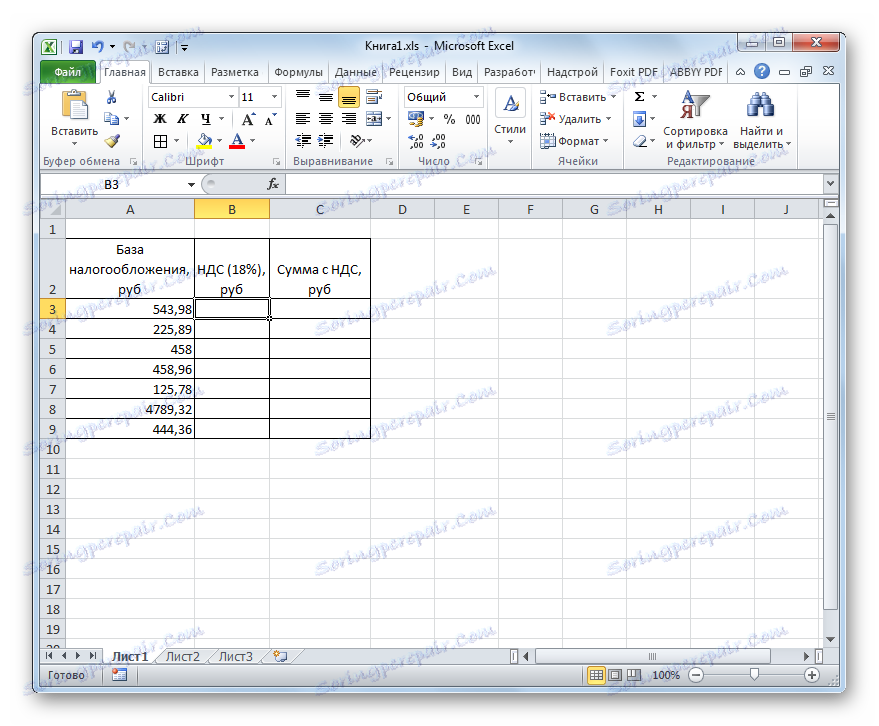
- اولین سلول ستون را با اطلاعات مورد نظر انتخاب کنید. ما آن را علامت "=" قرار داده ایم و پس از آن ما روی سلول در همان ردیف از ستون "Tax Base" کلیک می کنیم. همانطور که می بینید، آدرس آن بلافاصله وارد عنصر که در آن ما محاسبه را وارد کنید. پس از آن، در سلول محاسبه شده، علامت ضرب اکسل ( * ) را تعیین کنید. علاوه بر این ما از مقدار "18٪" یا "0.18" از صفحه کلید رانندگی می کنیم. در نهایت، فرمول این مثال فرم زیر را به دست آورد:
=A3*18%در مورد شما، به جز عامل اول، دقیقا مشابه خواهد بود. به جای "A3"، ممکن است مختصات دیگری وجود داشته باشد، بسته به جایی که کاربر داده است که حاوی پایه مالیاتی است.
- پس از آن، برای نمایش نتیجه به پایان رسید در سلول، بر روی کلید Enter بر روی صفحه کلید کلیک کنید. محاسبات مورد نیاز بلافاصله توسط برنامه انجام می شود.
- همانطور که می بینید، نتیجه با چهار رقم اعشار نمایش داده می شود. اما، همانطور که می دانید، روبل ارز تنها دو رقم اعشاری دارد (پنی). بنابراین، برای اینکه نتیجه ما درست باشد، ارزش باید به دو رقم اعشار تقسیم شود. ما این کار را با قالب بندی سلول انجام می دهیم. برای اینکه بعدا به این مسئله برنخوریم، تمام سلولهایی را که برای قرار دادن ارزشهای پولی در نظر گرفته شده است، به صورت همزمان قالب بندی می کنیم.
طیف وسیعی از جدول را انتخاب کنید، طراحی شده برای مقادیر عددی. با کلیک بر روی دکمه راست موس کلیک کنید. منوی زمینه را اجرا می کند. ما در آن مورد "قالب سلول" مورد را انتخاب کنید.
- پس از آن، پنجره قالب بندی راه اندازی می شود. به برگه «شماره» بروید ، اگر در هر برگه دیگری باز شود. در بلوک پارامترهای "فرمت عددی" سوئیچ به موقعیت "عددی" را تنظیم می کند . بعد، ما بررسی می کنیم که در قسمت راست پنجره در قسمت "تعداد اعشاری" یک عدد "2" وجود دارد . این مقدار باید به صورت پیشفرض باشد، اما فقط در صورتی که ارزش آن را چک کند و آن را تغییر دهد، اگر شماره دیگری در آن نمایش داده شود، اما نه 2 . بعد، روی دکمه "OK" در پایین پنجره کلیک کنید.
![سلول های قالب پنجره در مایکروسافت اکسل]()
شما همچنین می توانید به جای فرمت شماره شامل پول نقد. در این مورد، اعداد نیز با دو رقم اعشار نمایش داده می شود. برای انجام این کار، سوئیچ را در بلوک پارامتر "Number Formats" به جای "Money" سوئیچ می کنیم. همانطور که در مورد قبلی است، ما به دنبال شماره "2" در قسمت "تعداد اعشاری مکاتبه" هستیم . ما همچنین به این واقعیت که نماد روبل در زمینه «تعیین» تعریف شده است، توجه نکنیم، مگر اینکه، البته عمدا قصد دارید با یک ارز دیگر کار کنید. پس از آن، بر روی دکمه "OK" کلیک کنید.
- اگر یک نوع را با استفاده از یک فرمت شماره اعمال کنید، تمام اعداد به دو رقم اعشار تبدیل می شوند.
![داده ها به صورت عددی با دو مرحله در مایکروسافت اکسل تبدیل می شوند.]()
هنگام استفاده از فرمت پول دقیقا همان تبدیل رخ خواهد داد، اما نماد ارز انتخاب شده به مقادیر اضافه می شود.
- اما تا کنون ارزش مالیات بر ارزش افزوده تنها برای یک مقدار از پایه مالیاتی محاسبه شده است. حالا ما باید این کار را برای تمام مقادیر دیگر انجام دهیم. البته، شما می توانید یک فرمول را با همان قیاس وارد کنید، همانطور که ما برای اولین بار انجام دادیم، اما محاسبات در Excel متفاوت از محاسبات در یک ماشین حساب استاندارد است که برنامه می تواند به طور قابل توجهی سرعت اجرای اشکال مشابه. برای انجام این کار، کپی کردن با یک نشانگر پر کنید.
مکان نما را در گوشه پایین سمت راست عنصر برگه که قبلا شامل فرمول است قرار دهید. در این مورد، مکان نما باید به یک کراس کوچک تبدیل شود. این نشانگر پر است بستن دکمه سمت چپ ماوس و کشیدن آن به پایین پایین جدول.
- همانطور که می بینید، پس از انجام این عمل، مقدار مورد نیاز برای کاملا تمام مقادیر پایه مالیاتی که در جدول ما محاسبه می شود محاسبه می شود. بنابراین، شاخص را برای هفت ارزش پولی بسیار سریع تر از آنچه که در یک ماشین حساب یا به خصوص در یک ورق کاغذ انجام شده است، محاسبه کردیم.
- حالا ما باید مقدار کلی ارزش را با ارزش مالیاتی محاسبه کنیم. برای انجام این کار، اولین آیتم خالی را در ستون "مقدار با مالیات بر ارزش افزوده" را انتخاب کنید . ما علامت "=" را قرار داده ایم، روی اولین سلول ستون "Base Tax Base" کلیک کنید ، علامت "+" را تنظیم کنید و سپس روی اولین سلول ستون "VAT" کلیک کنید . در مورد ما عبارت زیر در عنصر خروجی نمایش داده می شود:
=A3+B3اما، البته، در هر مورد آدرس سلول ها ممکن است متفاوت باشد. بنابراین، هنگام انجام یک کار مشابه، شما باید مختصات خود را از عناصر مربوطه ورق را جایگزین کنید.
- بعد، بر روی دکمه Enter بر روی صفحه کلید کلیک کنید تا نتیجه محاسبات به پایان برسد. بنابراین، مقدار ارزش با مالیات برای ارزش اول محاسبه می شود.
- برای محاسبه مقدار با مالیات بر ارزش افزوده و برای مقادیر دیگر، از نشانگر پر کنید، همانطور که برای محاسبه قبلی انجام دادیم.
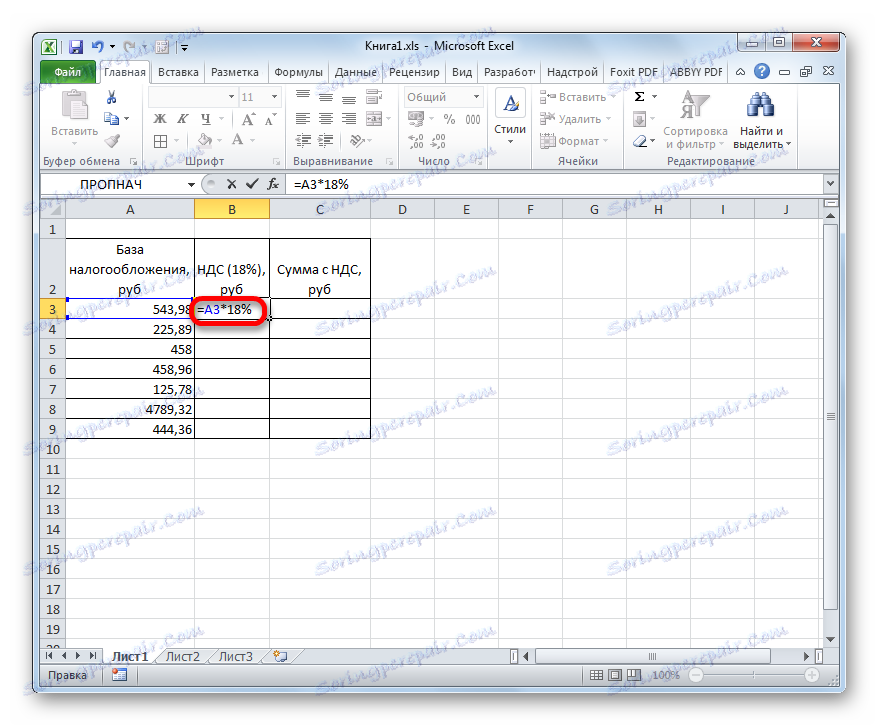
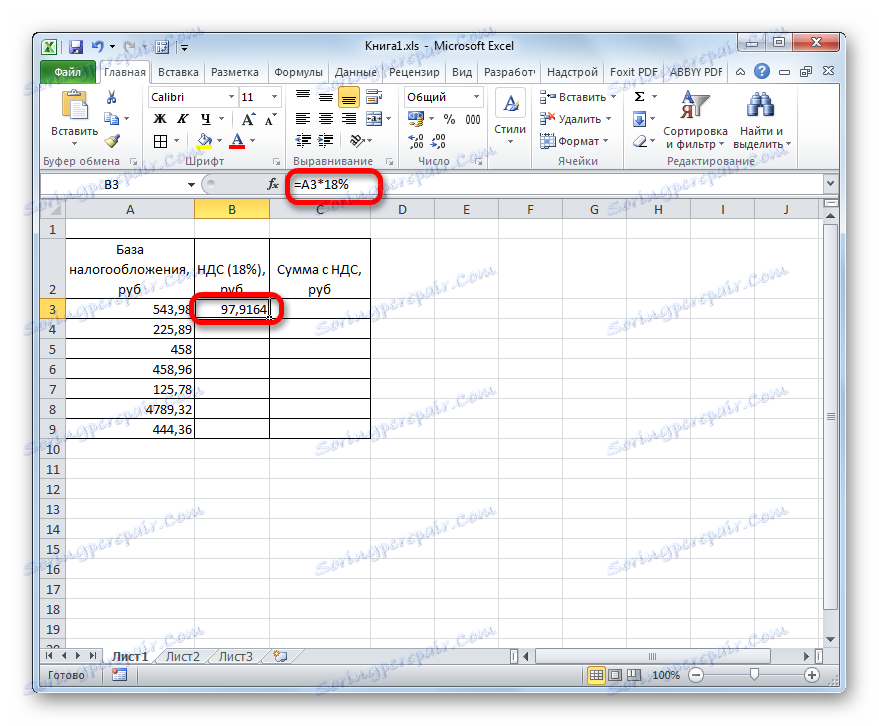
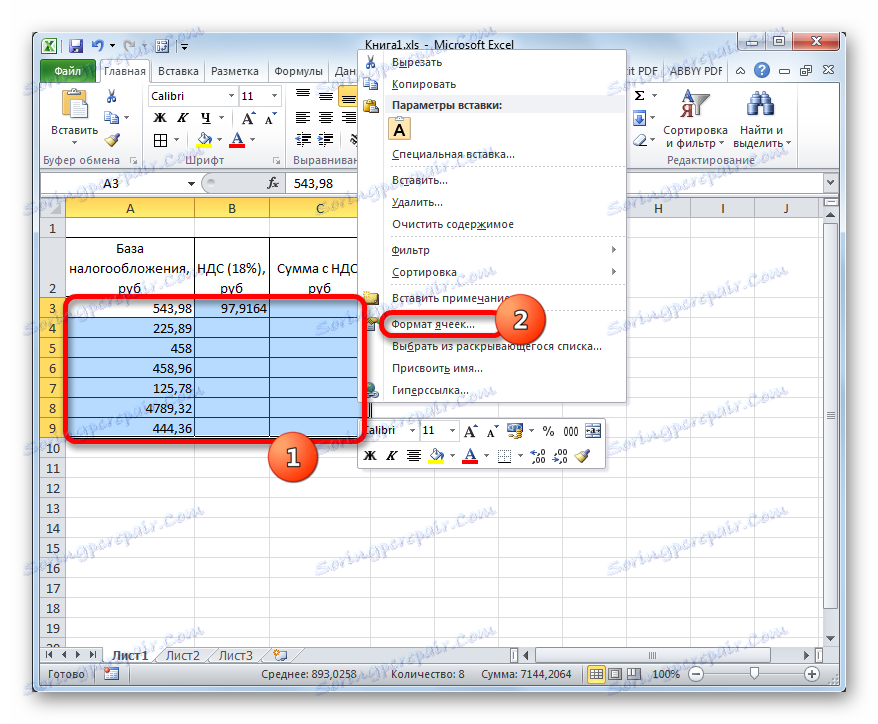
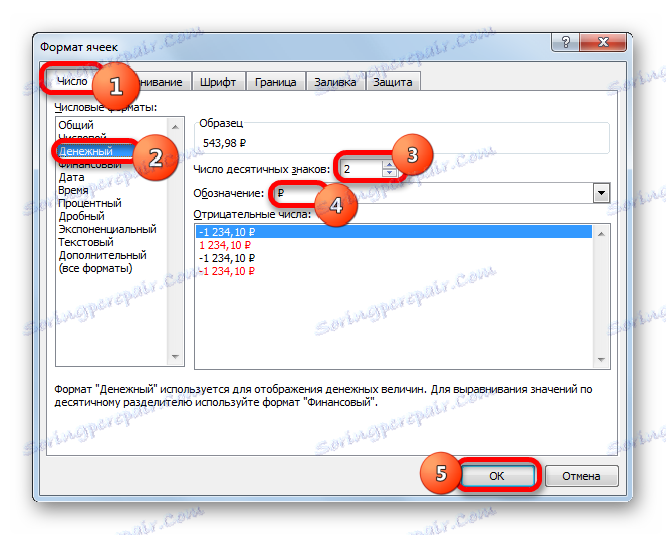
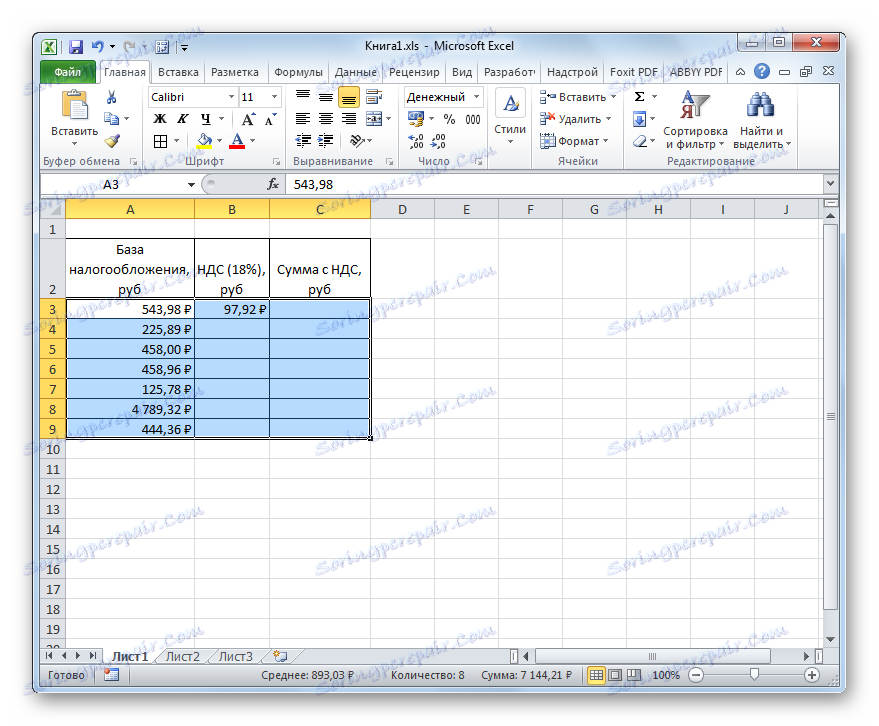
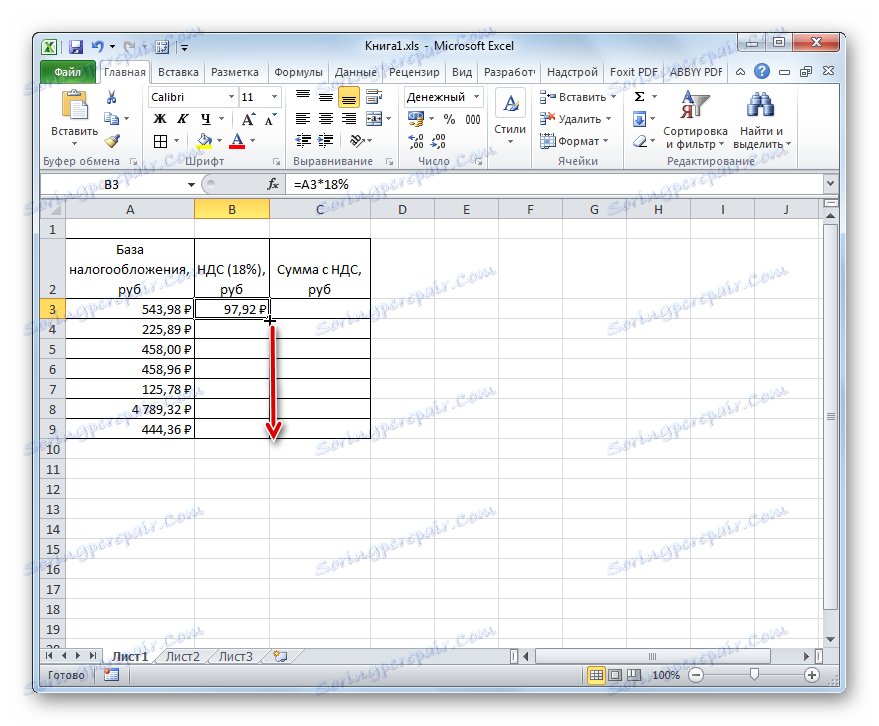
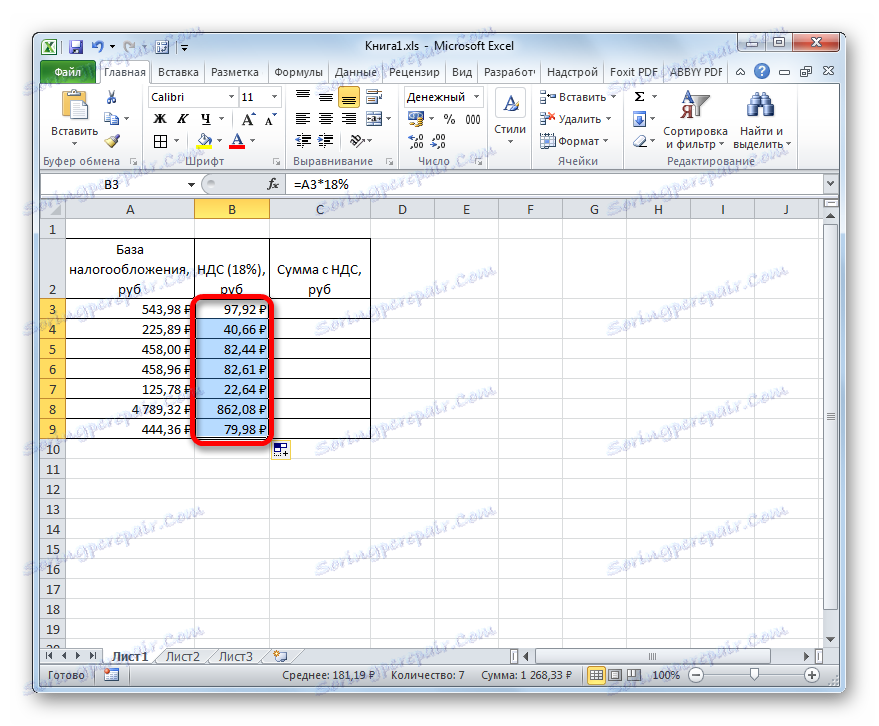
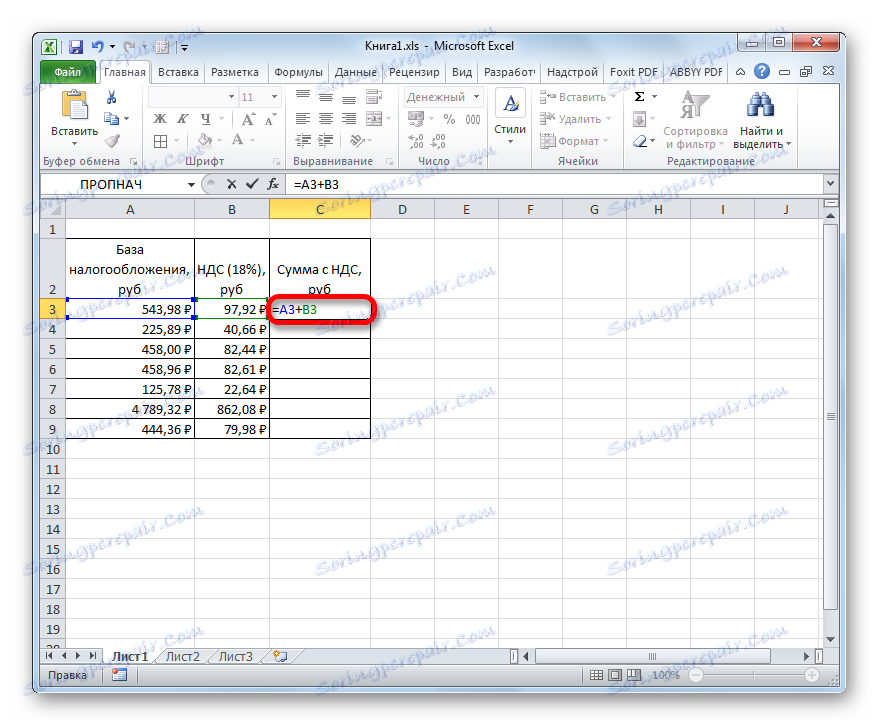
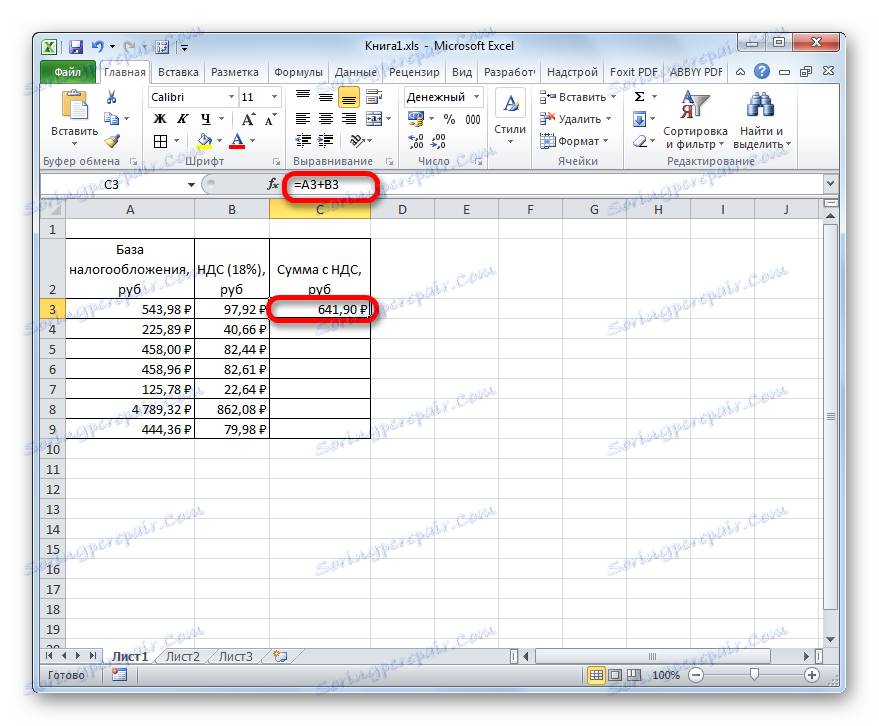
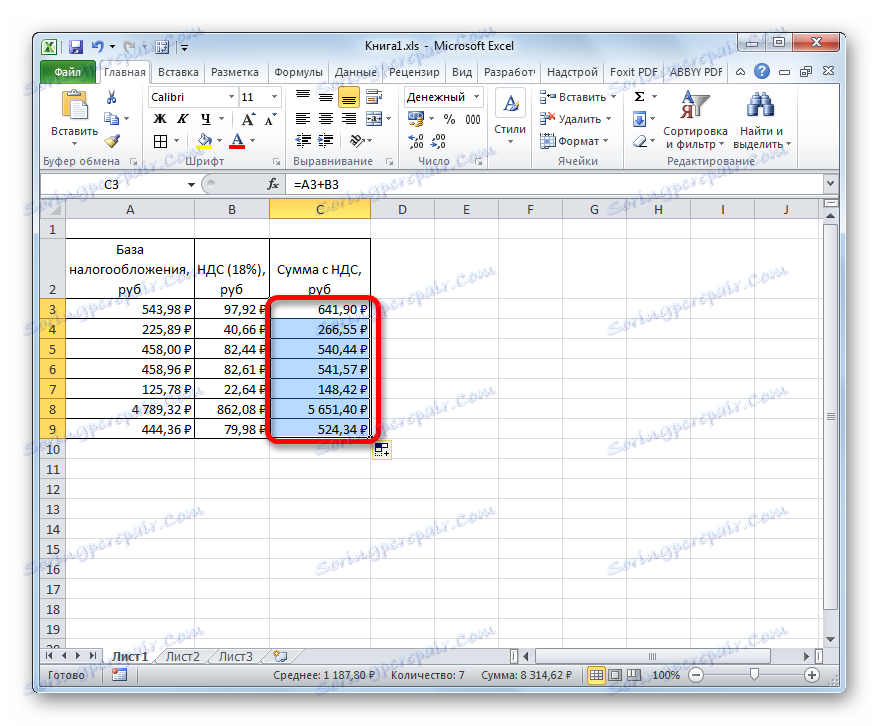
بنابراین، ما مقادیر مورد نیاز برای هفت ارزش پایه مالیاتی را محاسبه کردیم. در یک ماشین حساب، این طول می کشد.
درس: چگونه فرمت سلول را در Excel تغییر دهید
روش 2: محاسبه مالیات بر مقدار مالیات بر ارزش افزوده
اما مواردی وجود دارد که برای گزارش مالیات لازم است که مبلغ مالیات بر ارزش افزوده را از مبلغی که این مالیات قبلا شامل شده است، محاسبه کنید. سپس فرمول محاسبه به صورت زیر است:
«НДС» = «Сумма с НДС» / 118% x 18%
بیایید ببینید چگونه این محاسبه می تواند با استفاده از ابزار اکسل انجام شود. در این برنامه، فرمول محاسبه به شرح زیر است:
=число/118%*18%
استدلال "شماره" ارزش شناخته شده ارزش کالاها همراه با مالیات است.
برای یک مثال از محاسبه ما تمام همان جدول را می گیریم. فقط در حال حاضر ستون "مقدار با مالیات بر ارزش افزوده" در آن پر خواهد شد و ما باید محاسبه مقادیر ستون "مالیات بر ارزش افزوده" و "پایه مالیاتی" . فرض میکنیم که سلولهای جدول در قالب فرمت پولی یا عددی با دو رقم اعشار فرمت شده اند، بنابراین ما این روش را تکرار نخواهیم کرد.
- مکان نما را در سلول اول ستون با اطلاعات دلخواه تنظیم کنید. فرمول ( = تعداد / 118٪ * 18٪ ) را همانطور که در روش قبلی استفاده شد، وارد کنید. به این معناست که پس از نشانه، یک پیوند به سلول قرار می دهیم که در آن ارزش مربوط به ارزش کالاها با مالیات قرار گرفته است و سپس از صفحه کلید عبارت «/ 118٪ * 18٪» را بدون نقل قول اضافه کنید. در مورد ما، ما ورودی زیر را داشتیم:
=C3/118%*18%در این رکورد، بسته به نوع خاص و موقعیت داده های ورودی در صفحه اکسل، تنها مرجع سلول می تواند تغییر کند.
- پس از آن بر روی دکمه Enter کلیک کنید. نتیجه محاسبه می شود. علاوه بر این، همانطور که در روش قبلی، با استفاده از نشانگر پر کردن، فرمول را به سلول های دیگر ستون کپی کنید. همانطور که می بینید، تمام مقادیر مورد نیاز محاسبه می شود.
- حالا ما باید مبلغی را بدون پرداخت مالیات، یعنی پایه مالیاتی، محاسبه کنیم. بر خلاف روش قبلی، این شاخص با استفاده از افزودن محاسبه نمی شود، بلکه با استفاده از تفریق محاسبه می شود. برای انجام این کار، ضرورت است که ارزش مالیات خود را از مقدار کلی جدا کنید.
بنابراین، مکان نما را در سلول اول ستون «Base Tax» تنظیم کنید . پس از نشانه "=" ، داده ها را از سلول اول ستون "مقدار با مالیات بر ارزش افزوده" از مقدار که در اولین عنصر ستون "VAT" است حذف می کنیم. در مثال خاص ما عبارت زیر را می گوییم:
=C3-B3برای نمایش نتیجه، فراموش نکنید که کلید Enter را فشار دهید.
- پس از آن، به طور معمول، با استفاده از نشانگر پر کنید، لینک را به عناصر دیگر ستون کپی کنید.
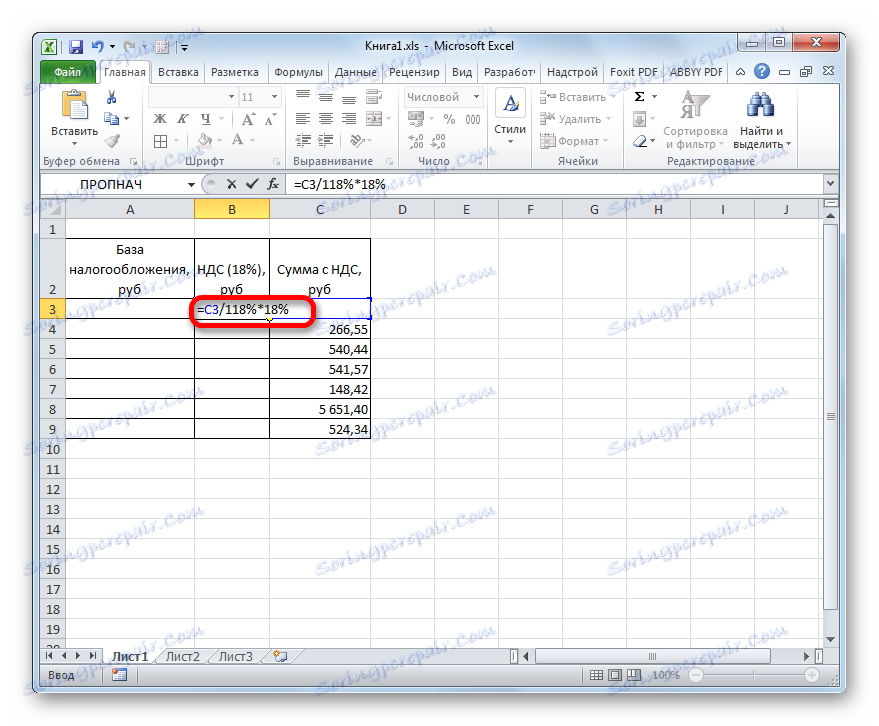
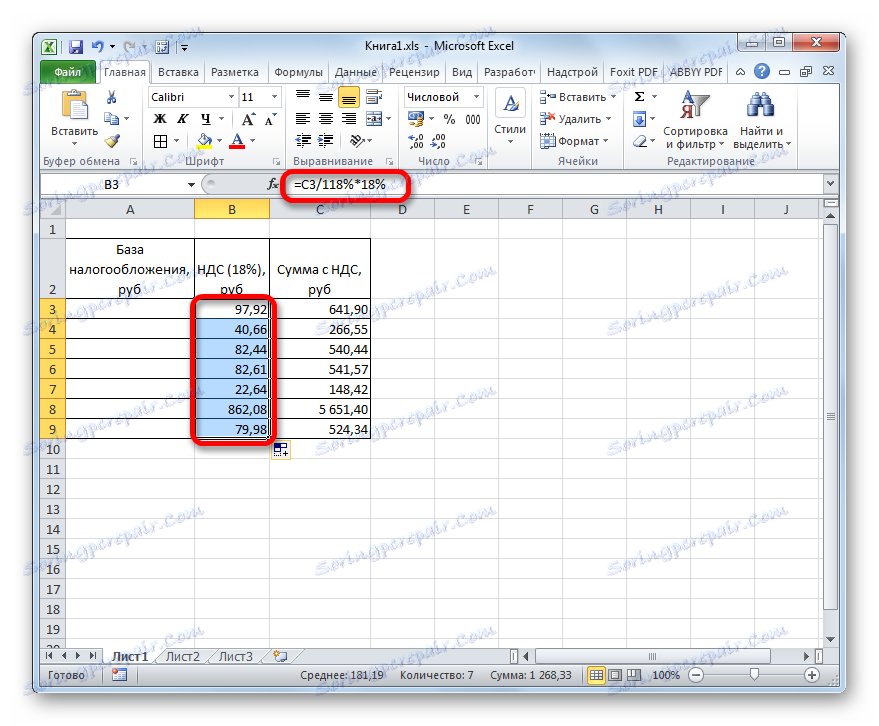
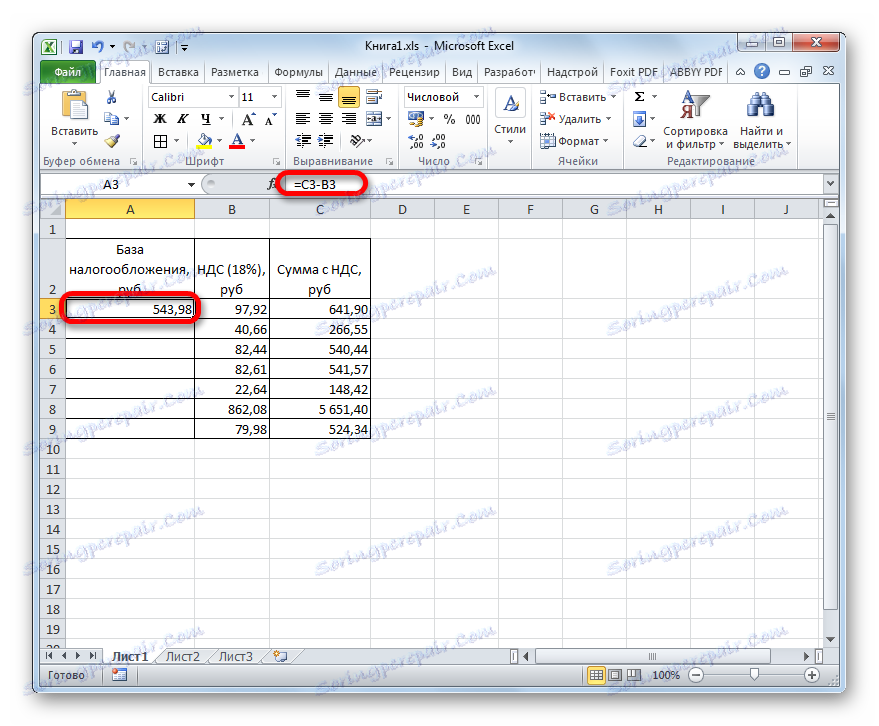
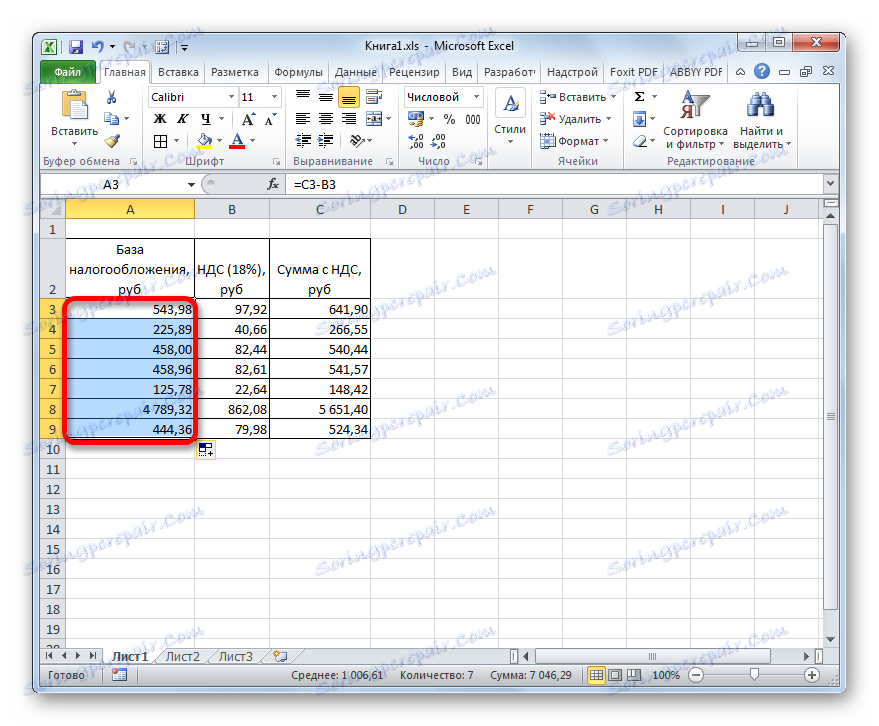
مشکل را می توان حل کرد.
روش 3: محاسبه مقدار مالیات از پایه مالیاتی
اغلب لازم است مبلغی را با ارزش مالیاتی محاسبه کنید و ارزش مبنای مالیات داشته باشید. در همان زمان، مبلغ پرداخت مالیات محاسبه نمی شود. فرمول محاسبه را می توان به صورت زیر بیان کرد:
«Сумма с НДС» = «База налогообложения» + «База налогообложения» x 18%
شما می توانید فرمول را ساده کنید:
«Сумма с НДС» = «База налогообложения» x 118%
در اکسل، این شبیه به این خواهد بود:
=число*118%
استدلال "شماره" پایه مالیاتی است.
برای مثال، بیایید همان جدول را فقط بدون ستون "VAT" بگیریم، زیرا برای این محاسبه ضروری نخواهد بود. مقادیر شناخته شده در ستون «مالیات» قرار می گیرند و مقادیر مورد نیاز در ستون «مقدار با مالیات بر ارزش افزوده» قرار می گیرند.
- اولین سلول ستون را با اطلاعات مورد نظر انتخاب کنید. ما علامت "=" و یک پیوند به سلول اول ستون "Base Tax" قرار می دهیم . پس از آن عبارت را بدون نقل قول "* 118٪" وارد کنید . در مورد خاص ما، عبارت دریافت شد:
=A3*118%برای نمایش کل روی صفحه، روی دکمه Enter کلیک کنید.
- پس از آن ما از نشانگر پر استفاده می کنیم و فرمول قبلا وارد شده را به کل محدوده ستون با مقادیر محاسبه شده کپی می کنیم.
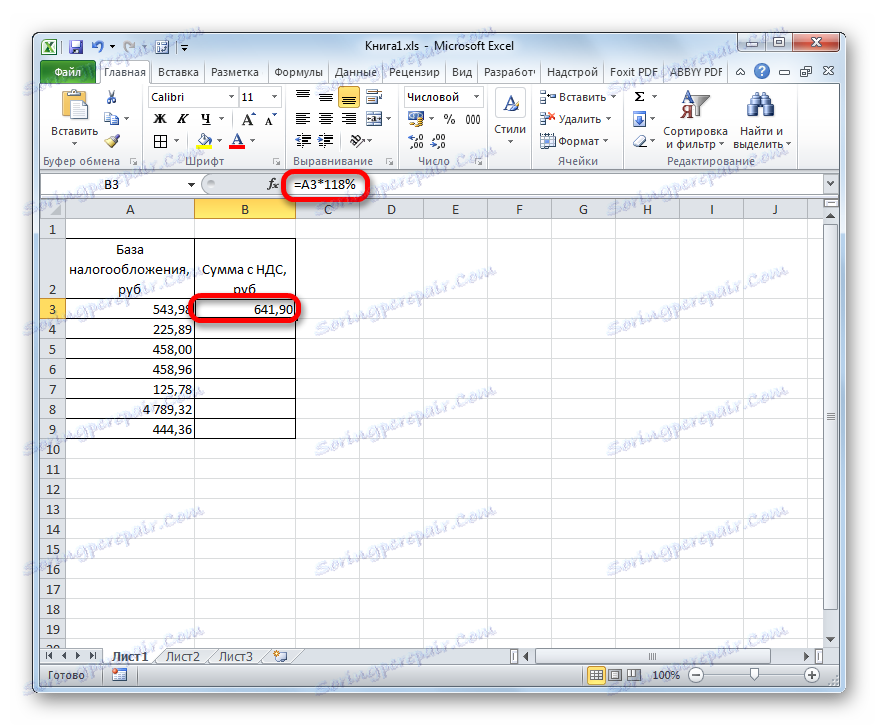
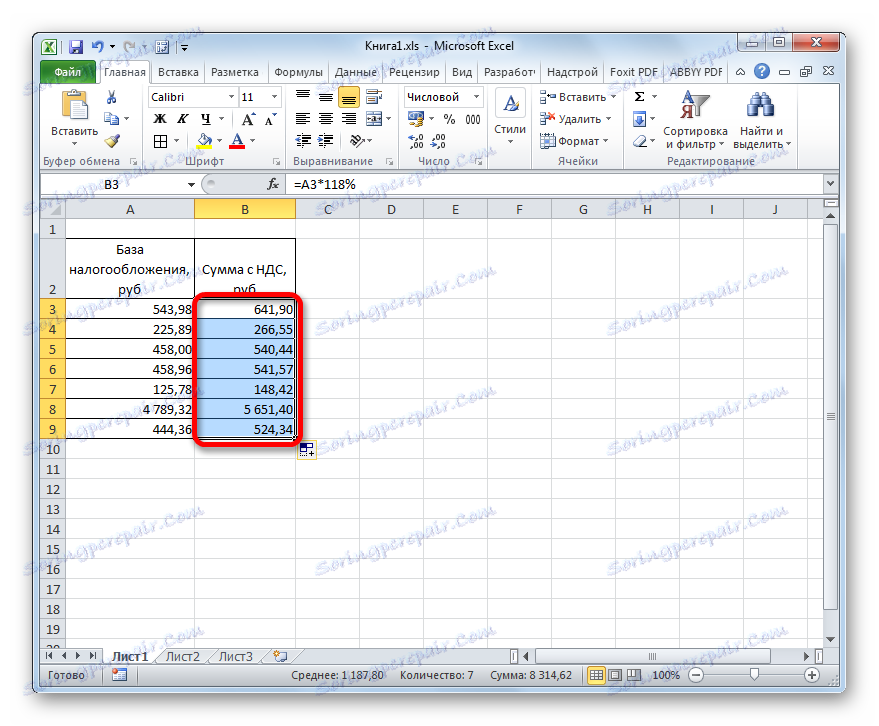
بنابراین، مجموع ارزش کالا، از جمله مالیات، برای تمام ارزش ها محاسبه شد.
روش 4: محاسبه پایه مالیاتی با مقدار مالیات
اغلب مجبور است محاسبه پایه مالیاتی ارزش با مالیات موجود در آن باشد. با این وجود، چنین محاسبه ای غیر معمول نیست، بنابراین ما نیز آن را در نظر می گیریم.
فرمول محاسبه مبنای مالیاتی ارزش، که قبلا شامل مالیات است، به شرح زیر است:
«База налогообложения» = «Сумма с НДС» / 118%
در اکسل این فرمول به صورت زیر خواهد بود:
=число/118%
سود سهام "شماره" ارزش ارزش کالا، از جمله مالیات است.
برای محاسبات، ما همان جدول همانند روش قبلی را اعمال می کنیم، فقط این بار داده های شناخته شده در ستون «مقدار با مالیات بر ارزش افزوده» و محاسبه آن در ستون «پایه مالیاتی» قرار می گیرند .
- انتخاب اولین عنصر ستون "پایه مالیاتی" را انتخاب کنید . پس از نشانه "="، مختصات سلول اول ستون دیگری را وارد کنید. پس از آن عبارت "/ 118٪" را وارد کنید . برای انجام محاسبات و نمایش نتیجه در مانیتور، بر روی کلید Enter کلیک کنید . بعد از این، اولین مقدار بدون مالیات محاسبه خواهد شد.
- برای انجام محاسبات در عناصر باقی مانده ستون، همانطور که در موارد قبلی، از نشانگر پر کننده استفاده می کنیم.
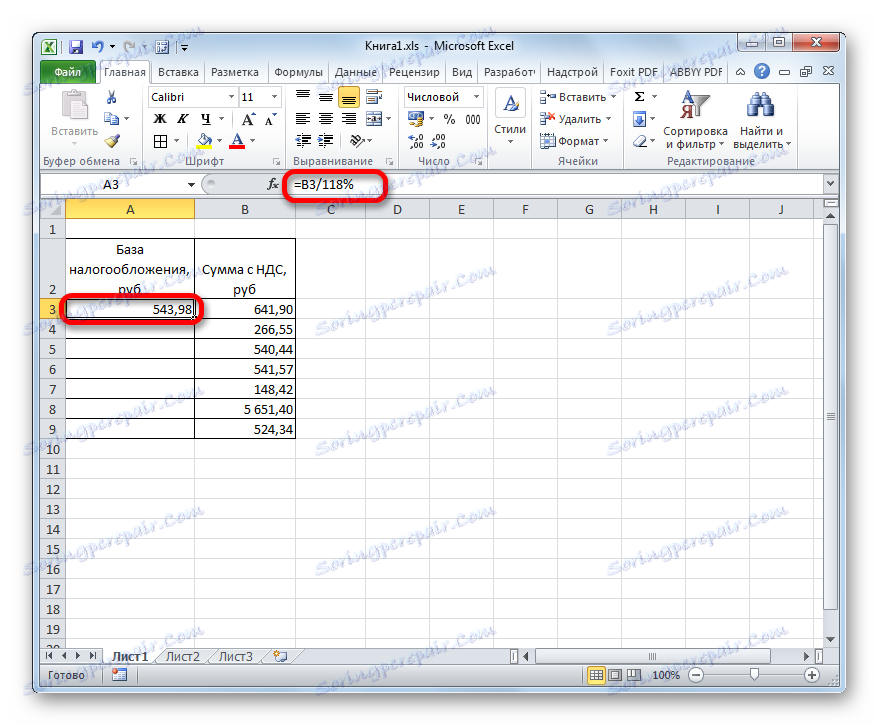
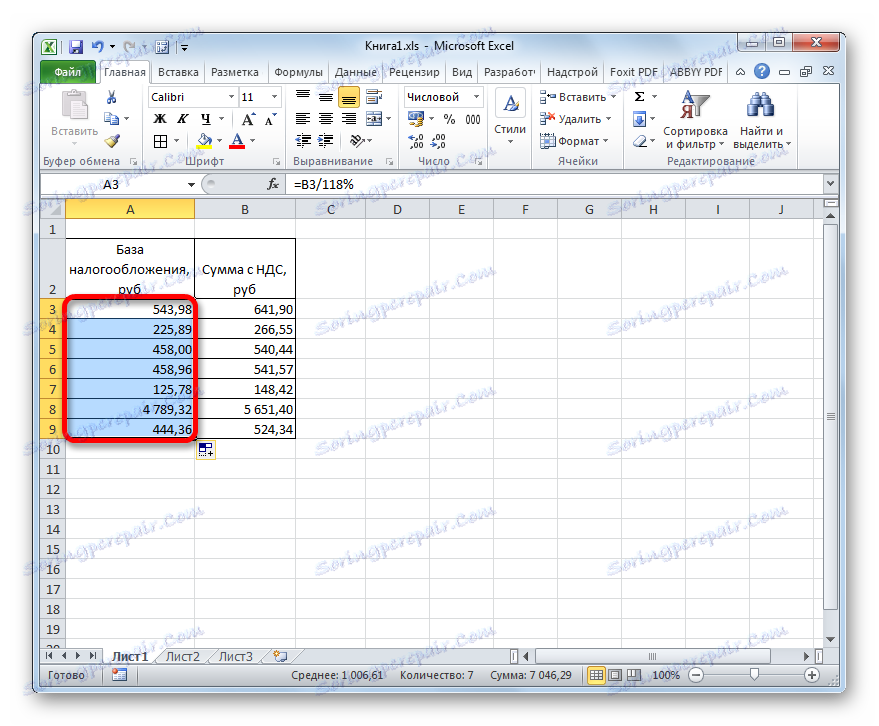
در حال حاضر ما یک جدول داریم که در آن محاسبه ارزش کالا بدون مالیات در یک بار در هفت موقعیت انجام می شود.
همانطور که می بینید، دانستن مبانی محاسبه مالیات بر ارزش افزوده و شاخص های مرتبط، برای مقابله با وظیفه محاسبه آنها در Excel بسیار ساده است. در واقع، خود الگوریتم محاسبه، در واقع، بسیار متفاوت از محاسبه یک ماشین حساب معمولی نیست. اما، انجام عملیات در پردازنده جدولی مشخص شده دارای یک مزیت بیقراری نسبت به ماشین حساب است. این در حقیقت است که محاسبه صدها ارزش نه چندان طولانی است از محاسبه یک شاخص واحد. در اکسل، ظرف یک دقیقه، کاربر میتواند مالیات را برای صدها موقعیت محاسبه کند، با استفاده از چنین ابزار مفید به عنوان نشانگر پر کردن، در حالی که محاسبه مقدار مشابهی از یک ماشین حساب ساده می تواند ساعت ها طول بکشد. علاوه بر این، در اکسل، شما می توانید محاسبات را تعمیر، صرفه جویی در آن را به عنوان یک فایل جداگانه.